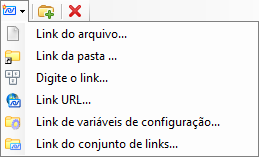| Atualizar
|
Recarrega os conteúdos de todos os conjuntos de links. Se o link é inválido, o Explorer exibe somente o link e não os conteúdos dentro dele.
PROJECT TREE REFRESH
|
| Conjunto de links
|
Usado para criar, copiar, importar ou excluir o conjunto de ligação. Os links do conjunto de links selecionado são exibidos na caixa de lista abaixo. Você também pode visualizar as informações do conjunto de links.
|
| Novo conjunto de links
|
Abre a Cx. de Diálogo Criar novo conjunto de links do qual você pode criar um conjunto de links.
PROJECT TREE CREATE [ <link_set_name> ] [ <file_name> ]
Nota: Você pode acrescentar os parâmetros de comando <seed_link_set_name> e <seed_file_name> para adicionar links a partir do conjunto de ligação de semente.
|
| Copiar conjunto de links
|
Cria uma cópia do link selecionado conjunto.
PROJECT TREE COPY [ <new_link_set_name> ] [ <copied_link_set_name> ]
|
| Importar conjuntos de links
|
Abre a Cx. de Diálogo Selecionar Arquivo de conjunto de ligação, que é usada para importar um Arquivo que contém conjuntos de ligação. Os controles nesta Cx. de Diálogo são análogos aos que estão na Cx. de Diálogo Abrir
(). Se o arquivo importado não contiver quaisquer conjuntos de ligação, que uma mensagem de erro aparece no centro da mensagem.
Se um ou mais conjuntos de ligação no arquivo selecionado tem o mesmo nome como link existente define no arquivo DGN aberto, então uma caixa de alerta lhe dá a opção de sobregravar os conjuntos de ligação existente, ou renomeá-los automaticamente, como são importados.
PROJECT TREE IMPORT [ <path\link_set_name> ]
|
| Excluir conjunto de links
|
Exclui o conjunto do link selecionado.
PROJECT TREE DELETE [ <link_set_name> ]
|
| Criar link
|
Usado para criar um link no conjunto de abrir link. Lista suspensa com itens para selecionar para vincular.
|
| Link do Arquivo
|
Usado para criar links para arquivos. Abre a Cx. de Diálogo Criar links para selecionar os arquivos para o qual você deseja Criar links, após o que a Cx. de Diálogo Alvo do link se abre.
PROJECT CREATE LINK FILE
LINKS ADD ELEMENT [ \folder_name\file_name ] [ , model_name ]
Nota: Uma barra invertida deve preceder cada nome de pasta e nome de arquivo. Se a pasta, arquivo ou nome de modelo contém um espaço, ou se existe um espaço entre os nomes, coloque entre aspas o nome completo do caminho e link.
Nota: Para adicionar para um elemento um link de modelo ou outro tipo de link de arquivo, siga a sintaxe do link conforme mostrado no comando acima. Por exemplo, para adicionar o modelo Handles no arquivo references.dgn na pasta MyLinks, você deveria digitar LINKS ADD ELEMENT \MyLinks\references.dgn, Handles (com as aspas).
|
| Link da pasta
|
Usado para criar links para pastas. Abre a Cx. de Diálogo Selecionar pasta para selecionar a pasta para onde você deseja criar o link.
PROJECT CREATE LINK FOLDER
|
| Digite o link
|
Usado para criar links para comandos. Abre a Cx. de Diálogo Criar link para digitar o comando do MicroStation para o qual você deseja criar o link.
PROJECT CREATE LINK KEYIN
|
| URL do link
|
Usado para criar links para sites e endereços de e-mail. Abre o Cx. de Diálogo Criar link para digitar o endereço do site ou o endereço de e-mail para onde você deseja criar o link.
PROJECT CREATE LINK URL
|
| Link de variáveis de Configuração
|
Usado para Criar links para Variáveis de Configuração. Abre a Cx. de Diálogo Link de variáveis de configuração e permite adicionar link para uma variável de configuração.
PROJECT CREATE LINK CONFIGVAR
|
| Link do conjunto de links
|
Usado para criar ligações para os conjuntos de Link.
Abre a Cx. de Diálogo Criar Link para selecionar o link set qual você deseja criar o link.
PROJECT CREATE LINK LINKSET
|
| Criar pasta
|
Cria uma nova pasta no conjunto de abrir link.
PROJECT CREATE LINKFOLDER [ folder_name ]
Nota: A nova pasta será colocada no local que está selecionado na Cx. de Diálogo Explorer de arquivos.
|
| Excluir pasta ou link
|
Exclui a pasta, o link ou conjunto de links do arquivo ativo selecionado.
Se a pasta contém links ou outras pastas, eles são excluídos também.
PROJECT DELETE
|
| Links (caixa de Lista)
|
Lista as pastas, links e conjuntos de links no conjunto de links abertos. Os conjuntos de links são oriundos das seguintes fontes:
- Diretório Ativo - coleta e lista modelos de projeto, modelos de desenho, modelos de folha e vistas salvas no diretório ativo. Você não poderá criar ou excluir pastas ou links no conjunto de links do Diretório ativo.
- Bibliotecas configuradas — Exibe todos os grupos de links em todos os arquivos especificados pela variável de configuração MS_DGNLIBLIST_LINKS. Se as bibliotecas configuradas forem a fonte de seu conjunto de links, você não conseguirá alterar o conjunto de links nesse momento. Você não poderá criar ou excluir pastas ou links. Para alterar um conjunto de links da biblioteca configurada, abra o arquivo que contém o conjunto de links.
- WorkSet – Quando você cria um novo WorkSet, um conjunto de links para o WorkSet é criado e armazenado no arquivo DGNWS desse WorkSet. O nome do WorkSet é o nome do conjunto de links. Por padrão, este conjunto de links está no modo somente leitura. Para adicionar os links a este conjunto de links, você precisa abri-lo no modo de edição. Para abrir o conjunto de links do WorkSet em editando mais, clique com o botão direito nele e selecione Editar conjunto de links no menu pop-up.
- Arquivo ativo — Exibe os conjuntos de links armazenados no arquivo DGN aberto. Se esta for a fonte do seu conjunto de links, você poderá alterar o conjunto de links, mas não conseguirá usar o botão Desfazer para inverter qualquer mudança que fizer.
|
| Menu pop-up para pastas
|
Clicar com o botão direito em uma pasta abre um menu pop-up com as seguintes opções:
- Validar — Verifica se todos os alvos na pasta selecionada ainda existem nos lugares aos quais os links apontam. Se não existir nenhum alvo, o nome da pasta e os nomes dos alvos faltando ficam em vermelho. Permanecem em vermelho até você revalidar e confirmar que todos os alvos na pasta existem nos lugares especificados.
- Recortar — Corta a pasta selecionada e pode ser colado para outro local no conjunto de ligação.
- Copiar — Copia a pasta selecionada e pode ser colada em outro lugar no conjunto de links.
- Colar-Cola a pasta acima o link selecionado no conjunto de ligação. Disponível somente quando você corta ou copiar uma pasta ou um link no conjunto de ligação.
- Excluir — O efeito é o mesmo que clicar no ícone Excluir pasta ou link.
- Renomear — Permite que você digite um novo nome para a pasta selecionada.
- Propriedades — Permite que você exibir as propriedades da pasta selecionada. Abre a Cx. de Diálogo Propriedades.
PROJECT VALIDATE
PROJECT RENUMBER
PROJECT RENAME
|
| Menu pop-up para links
|
Clicar com o botão direito em um link abre um menu pop-up com as seguintes opções:
- Abrir — Abre o destino ao qual o link selecionado aponta.
- Adicionar Link para elemento — adiciona o link para o elemento selecionado no arquivo DGN aberto.
- Validar — Verifica-se de que o alvo para o qual o vínculo selecionado aponta ainda existe no local para o qual o link aponta. Se o destino não existir, o nome do destino e o seu nome de pasta ficam vermelhos. Eles permanecem vermelhos até que você valide novamente e confirme se o destino existe no local especificado.
- Recortar — Corta o vínculo selecionado e pode ser colado para outro local no conjunto de ligação.
- Copiar — Copia o link selecionado e pode ser colado em outro lugar no conjunto de links.
- Colar — Cola o link acima o link selecionado no conjunto de ligação. Disponível somente quando você corta ou copiar uma pasta ou um link no conjunto de ligação.
- Renomear — Permite que você altere o nome do link. Renomear o link só muda o nome que é exibido na Cx. de Diálogo Explorer e não o destino do link.
- Excluir — O efeito é o mesmo que clicar no ícone Excluir pasta ou link.
- Propriedades — Permite que você exibir as propriedades do link selecionado e também as propriedades de destino do link. Abre a Cx. de Diálogo Propriedades.
|
| Menu pop-up para obter Links para Vistas Salvas
|
Botão direito do mouse uma exibição salvo abre um menu pop-up com as seguintes opções:
- Abrir — Abre a exibição salva para o qual aponta o link selecionado.
- Adicionar Link para elemento — adiciona o link para o elemento selecionado no arquivo DGN aberto.
- Valida — Verifica-se de que o modelo de folha para o qual o vínculo selecionado aponta ainda existe no local para o qual o link aponta. Se o modelo da folha não existir, o nome do modelo da folha e o seu nome de pasta ficam vermelhos. Eles permanecem vermelhos até que você valide novamente e confirme se o modelo de folha existe no local especificado.
- Localizar usos — Abre a Cx. de Diálogo Uso da Vista salva para Exibir a Lista de modelos nos quais a Vista salva é utilizada.
- Recortar — Corta o vínculo selecionado e pode ser colado para outro local no conjunto de ligação.
- Copiar — Copia o link selecionado e pode ser colado em outro lugar no conjunto de links.
- Colar — Cola o link acima o link selecionado no conjunto de ligação. Disponível somente quando você corta ou copiar a pasta ou um link no conjunto de ligação.
- Excluir — O efeito é o mesmo que clicar no ícone Excluir pasta ou link.
- Renomear — Permite que você altere o nome do link para o modelo de folha. Renomear o link só muda o nome que é exibido na Cx. de Diálogo Explorer e não o destino do link.
- Propriedades — Permite que você exibir as propriedades do link selecionado e também as propriedades de destino do link. Abre a Cx. de Diálogo Propriedades.
|